

“1億総クリエイター時代”を
自分らしく自由に生きる為に

少し以前までは有料のグラフィックソフトであるPhotoshopやIllustrator、有料の画像素材や、有料のパソコン用フォントなどが必要で、興味があってもなかなか手を出しにくかったデザインスキル。
インターネットが発達した現在、
無料でも良質な画像素材やフォントが手に入り、
知識さえあれば身近なソフトで気軽に
デザイン制作に取り組める環境が整いつつあります。
例えば、
- ご自身のビジネスやご自身の会社の
WEBサイトを作りたい時。 - ECサイトを立ち上げて何かを販売したい時。
- お店のチラシの内容を季節に合わせて修正したい時。
- インターネットビジネスで副業や
在宅ワークにチャレンジしたい時。
ご自身でデザイン制作ができると、
その活動の自由度は非常に高いものになるでしょう。
デザイン制作は、
料理ととてもよく似ています。

プロの料理は採算を踏まえた最大パフォーマンスを考える必要がありますが、趣味料理にはどこまでも手間と時間を掛けて良く、やろうと思えば気の済むまで凝って作る事も可能です。
逆に、日々の家事との兼ね合いで、
手軽にパパッと作る事が必要な場合もあるでしょう。
まずは、「肉、塩コショウ、焼く」くらいの
「カンタン美味しい」デザイン制作から始めてみて、
楽しんで取り組めそうだったら、少しずつ手の込んだ
「SNS映えする自慢のごちそう」のようなデザイン制作に、
チャレンジするのが上達の近道です。
今からその方法についてお話ししていきます。
デザインスキルを身につける上で、
このページでお話する内容だけでも
きっとお役立ていただけると思いますので、
ぜひ今しばらくの間、お付き合いください。
デザインスキルに興味はある。
でも、センスがないと
難しそう。

デザインにご興味をお持ちの方に、「デザインを学ぶ上で何が不安ですか?」と聞いた時に、最も多いご意見がこの「センス」に関する不安です。
しかし「センスとは何か?」と問われると、おそらく、はっきり答えられる人は多くないでしょう。
誰も「センス」の正体を答えられないのに、
デザインにはその「センス」が必要で、
自分にはそれが無いのではないかと、
なぜか誰もが思っています。
誰あろう僕自身も
かつてはそう思っていました。
今でこそデザイン制作を仕事にしている僕ですが、
もちろん最初から上手くできたわけではありません。
当然、初心者だった頃があって、
上手く作れない時期もありましたから、
その気持ちはとてもよく分かります。
自分で作ると素人っぽくなる。
おかしいという事は
見ればわかるけど、
どこがおかしいのかが
わからない。

プロか初心者かに関わらず、デザイン制作に挑戦した事のある方なら、何度となく経験しているはずのこの感覚。
PhotoshopやIllustratorの使い方を本やスクール、あるいは独学で勉強して、バナーなりチラシなりを、自分の手で作ってみる。
写真を配置し、文字を打ち、
データとして何とか形にはなったけれど、
出来上がったものにはどこか違和感がある。
しっくり来ないというか、素人っぽいというか、
ともかく「違う」という事だけは見て分かる。
PhotoshopやIllustratorなど、
プロと同じツールさえ使えるようになれば、
プロっぽいものが作れるのではないかと
考える方は多いようですが、
Photoshopや
Illustratorが使えても、
デザインが分からないと、
プロっぽいものは作れません。

まず、デザイン制作する上で、
「デザインスキル」と
「制作スキル」は、
分けて考える必要があります。
PhotoshopやIllustratorなど、制作ツールの使い方は、「制作スキル」に分類されます。
これはこれで必要ではあるのですが、
完成度の高いデザインを作る為には、
画面構成や文字のレイアウト、配色といった、
「デザインスキル」が必要となります。
デザインスキルが無いと、
完成度の高いデザインはできませんので、
せっかくのPhotoshopもIllustratorも、
宝の持ち腐れになってしまいます。
そして逆をいうと、
デザインスキルさえあれば、
無料のツールなどでも、
完成度の高い実用的な
デザイン制作は可能です。

広告バナーでもアイキャッチ画像でも、
チラシでもパンフレットでも、
企画書でもホームページでも、
何でも作る事ができます。
お手持ちのPCで、ソフトウェアで。
お望みとあればWordやExcelでも、
紙にサインペンの手書きですら、
伝わるデザインは作れます。
デザインスキルは、
PhotoshopやIllustratorが無いと
使えないような不自由なものではなく、
もっと自由に使う事ができるものだと
僕は考えています。
デザインできるように
なる為に
必要なものは
本当に「センス」なのか。

ではこのデザインスキルを使えるようになるには、どうすれば良いのでしょうか。
そこでよく一般的に必要だと思われがちな要素が、この「センス」と言われる能力です。
そもそもセンスって何なんでしょうか。
「センス【sense】=感覚」という事ですから、
「感覚的にデザイン制作できる能力。」
という事なのかもしれません。
「何となくここは赤の方が良いかなー。」
「何となくこの文字は、
もう少し大きい方が良いかなー。」
といった、感覚的な判断によって、
カッコ良いデザインができる能力、
みたいなイメージでしょうか。
例えば、もしそうなんだとしたら、
その能力を獲得する為の方法を
考えなければなりません。
「良いものをたくさん見て
センスを磨きましょう」の嘘。

センスを身につける為に有効だと、
一般的によく言われるこの言葉ですが、
これは本当でしょうか。
先に僕の考えを言いますと、
元々デザインできる人が、
よりデザインできるように
なる方法としては有効
だと思います。
ただ、そもそもデザインできない人が、
デザインできるようになる為の方法としては、
あまり相応しくないように思います。
料理で考えてみましょう。
「良いものをたくさん見れば、
デザインができるようになるか。」
を、例えば、
「美味しいものを毎日食べれば、
料理ができるようになるか。」

と考えてみれば分かりやすいと思います。
おそらくそれだけではデザインも料理も、
できるようにはなりません。
できるとしたらある種の天才でしょうから、
おそらくそんな方がわざわざこんなページを
読んでいるはずはないと思います(笑)
逆に、「日々美味しいものを食べ続けないと、
料理は作れないだろうか。」
と考えた場合はいかがでしょうか。
それもおそらく違うでしょう。
美味しい料理を作る為に、
まず最初にあなたが考える事は何ですか?
料理を作る上で
必要なのは、
「センス」よりも
まず「レシピ」。

という風に、誰もが考えると思います。
美味しい料理を作る為には、美味しい料理のレシピを見つけて、レシピの通りに作れば良いのです。
日々を美食に明け暮れる必要もなければ、
天性の鋭敏な味覚を持っている必要もありません。
レシピを読んで、そのまま作業するだけです。
ただ、毎日料理をしていると、
レシピ通りに行かない事もあるでしょう。
片栗粉を切らして、代わりに小麦粉を使う事が
あるかもしれない。
牛肉が高くて、代わりに豚肉を使う事も
あるかもしれない。
冷蔵庫に残っていたから、と、
普段は入れないセロリやルッコラを
思いつきで入れてみる事だってあるでしょう。
台所事情に合わせて、
アレンジが加える必要があったり、
思いつきや偶然から試しに入れてみた食材が、
思いがけず美味しかったりする事がある。
実はそうした些細な経験の積み重ねが
一般的に「デザインセンス」と呼ばれる「能力」を
形作っていくのです。
レシピには
パターンと法則がある。

ある程度の回数、料理を作っていると、レシピの中に共通のパターンが見つかります。
例えば、
「出汁・醤油・酒・みりんを入れれば、和食っぽい味になる。」
という「和食のパターン」のようなものです。
そして「和食の煮汁で煮込む」と決めると、
後は野菜や魚、肉など、食材を何に入れ替えても、
何となく「和食」として味がまとまる、という
「レシピの法則性」も見えてきます。
こういう「パターンと法則」が
和食・洋食・中華…と、増えてくると、
いつの間にかレシピを見なくても、
「冷蔵庫の有り合わせ食材で料理を作る。」
という芸当が、できるようになってきます。
こうした能力を「料理勘」というのだと思いますが、
実はいわゆる「デザインセンス」も、
まさにこれと同じプロセスで培われます。
パターンと法則を踏まえて
デザインするスキルが
「デザインセンス」の正体。

料理のレシピで、
「出汁と醤油と酒とみりんで
和食っぽくなる。」
というようなパターンがあるように、
デザインにも、
「レイアウトと配色を
こうすると高級感が出る。」
というようなパターンがあります。
煮汁などで「和食」という型を決めると、
後はどんな食材を入れても、
和食っぽくまとまるという法則があるように、
レイアウトなどで「高級感」という型を決めると、
後はどんな写真や文章を入れても、
高級なイメージにまとまるという法則があります。
こうした前提となる「知識」があってこそ、
料理を作りながら味見をして、
「もうちょっと醤油入れた方が良いかな。」と判断できる
本当の意味での「味覚(センス)」が意味を持ちます。

そうした土台があって初めて、
色んなお店で美味しいものを食べて、
「こんな食材の組み合わせがあるのか。」
「この料理にこんな食材を合わせられるのか。」
「こんな調理方法があるんだ。」
という発見が、料理の腕前の向上に貢献する。
いわゆる「良いものに接してセンスを磨く」
という状態が成立するのでしょう。
そして、それはデザインの場合も
同じであるように思います。
これらはある程度の
時間を掛けて、
経験の中から
培われるのが一般的。

プロのデザイナーの場合、こうしたルールをまとまった形で教わる事は少なく、日々の仕事の中で時間を掛けて、少しずつ自力で発見していく事が多いようです。
日々料理を作る中で、
「料理勘」を培うのと
同じ構造です。
ただ、この方法でデザインを覚えられるのは、
日々の業務と、身近でダメ出ししてくれる
先輩デザイナーの存在があっての事。
万人に選択できる方法ではありません。
独学のみでの試行錯誤で学ぼうとすると、
大変な時間が掛かるのではないかと思います。
だったら、
この「パターンと法則」を、
分かりやすく
まとめて教わった方が、
効率が良いと思いませんか?

実は、僕がこの発想に至ったのは、デザインを他人に教える活動を始めるよりずっと以前の事でした。
僕が初めてデザイン会社に入社して、これからまさにデザインスキルを覚えようとしていた頃の事です。
日々の仕事を数多くこなす中で、
ほとんどのデザイナーは感覚的に
スキルを獲得していく事が多いのですが、
残念ながら、
僕は新人デザイナーとして、
絶望的に
飲み込みが悪かった。

という事があり、なかなか感覚的に、
デザインスキルを掴めませんでした。
もちろん先輩にも質問するのですが、
先輩も先輩でデザインスキルについて、
上手く言葉で説明できないようでした。
これはあくまで僕の推測ですが、
元々飲み込みが良くて自力で感覚的に
デザインスキルを獲得できた人ほど、
あまり他人から体系的に教わった経験がない為、
逆にどうやって他人に教えて良いかも
分からないのではないか。
という気がします。
「名選手、名監督にあらず。」

というのは、
この状態を指すのではないか。というのが、
過去の経験から得た感想です。
飲み込みの良い人の多くは、
何かのスキルを身につける際に、
何となく見よう見まねでいつの間にか
自然とできるようになる事が多いようです。
そうした理由からか、
自分自身がどうやってそのスキルを覚えたかを
あまり良く分かっていないように思われます。
覚える為に特別に何かをしなくても、
自分と同じように普通に取り組みさえすれば、
そのうち何となくできるようになるもの
と思っているのではないでしょうか。
その結果、自分と同じように取り組んで、
それでも覚えられない人を見ると、
才能やセンスがない。
向いてない。

という感想になるのだと思います。
もちろん先輩デザイナー側にしてみれば、
本来の仕事はデザイン制作であって、
教える事が仕事というわけではありませんから、
それはそれで無理からぬ事でしょう。
むしろ制作会社としては、
教育はコストにしかならないわけですから、
飲み込みの悪い新人に手間を掛けるくらいなら、
飲み込み良さそうな新人を新たに雇って、
向かない人間は辞めさせた方が合理的とも言えます。
とはいえ当時、
僕は僕でデザイナーになる為に、
すでにかなりのコストを掛けていました。

専門学校に約400万円もの学費を払い、
その学費を貯める為に2年のアルバイトをし、
卒業までにさらに2年と
合計4年の時間も掛かっていました。
向いていないからといって、
簡単に諦めるわけにはいかないわけです。
そういう状況の中で、
デザイナーとしての適性に
恵まれなかった僕が、
数多くの資料や実務経験から
僕自身の為に体系化した知識

というのが、
今お話ししているような内容です。
僕のように、もともと生まれついての
デザインの適性に
優れていない人でも、
理解しやすく利用しやすい形にまとまった知識。
実務の中で積み重ねてきた、
ビジネスの場で実用的に使える知識。
以前からこうした知識を、
かつての僕と同じように、
デザインスキルでお悩みの方に
お伝えできないかと考えていました。
それを今回、
「デザインの法則とパターン」と、
「完全無料の制作ノウハウ」
という形にまとめた、
今すぐ使える実用的な知識を
お伝えする講座として
ご用意しました。
それがこちらです。


この「完全フリーWEBデザイナー」は、
「WEBデザイン講座・教材」と「サポート体制」で成り立っています。


まずは「WEBデザイン講座・教材」として、
デザイン理論を学ぶ為の
「Design Rules Lv.5
〜デザインセンス解体新書〜」
制作実演動画・実制作教材である
「"Free" Case Studies
〜完全無料の制作実演〜」
WEBサイト構築を学ぶ、
「WordPress基礎講座」
LP制作を通してHTML/CSSの基礎を学ぶ「画像で作るLP講座」
デザイン素材を自分で作る為の
「グラフィックデザイン講座」
という5つの講座を。
また、実践を通してスキルを習得していく為の「サポート体制」を
作品やスキルのレベルを高める為の
「添削・アドバイスサポート」
学習への取り組みを応援する
「実践サポート」
個別の悩みにきめ細かく応える
「個別相談サポート」
という大きく3つの枠組みでご用意しています。
内容について詳しく説明してきます。
Design Rules Lv.5
〜デザインセンス解体新書〜
まずは「デザインスキル」からですが、
デザインの完成度を高め、
印象をコントロールする為に必要な
様々な「パターンと法則」を、
「5つのレベル」に分けて解説しました。


「何となくこうすると良い」
というような曖昧な話ではなく、
レイアウトや配色などには、
論理的で明確なルールがあります。
これを理解して活用する事によって、
デザインの完成度は「必然的に」高まり、
印象を「論理的に」コントロールする事が
できるようになるはずです。
こうしたデザインスキルの「理論」の部分を、
動画セミナーとして解説していきます。
Design Rules Lv.5
〜デザインセンス解体新書〜
00センスに頼らないデザイン制作の考え方
デザインスキルの5つのレベル
デザイン力を構成する3つの要素
「センスの正体」とは何か
センスを必要としない領域・センスが必要な領域
それでも「特殊なセンス」は必要ない
センスに頼らないデザイン制作術
デザインスキル習得最大のコツ
01デザインを整える10のルール
初心者の内は素材の範囲を限定する
やってはいけない5つの禁則
画像は素材として「料理」する
画像素材の可能性を引き出す3つの方法
世界観の内側と外側の境界を分ける
ここから選べば外さない9つの文字レイアウト
デザインで重要な3つのコントラスト
文字を読みやすくする4つのテクニック
初心者が配色を行う際の絶対ルール
誰でも今すぐ簡単にできる配色のコツ
02デザインの完成度を高める2つのルール
デザインの構成要素の数が増えても完成度を保つ方法
「自動的にセンスも高まる」デザインの取り組み方
レイアウトの5つのチェック項目
配色の5つのチェック項目
色数が多い場合のバランスの取り方
03デザインの印象を操作する6つのルール
高級感と躍動感のルール
軽快さと堅実さのルール
親近感と深遠さのルール
男性的と女性的のルール
若々しさと渋さのルール
賑やかさと洗練性のルール
04魅力的な世界観を創る6つの要素
「象徴性」による世界観の創り方
イメージに最も影響する要素
メッセージの意味や役割を強化する要素
言葉の雰囲気や伝わり方を演出する要素
世界観の持つ「空気」を強化する要素
「象徴」としての配色
「象徴」としてのレイアウト
05独自の世界観を差別化する3つのルール
「空気を読んだ上で」行われるバランスの良い主張
「オリジナリティー」の作り方
「新しさ」についての考察
「表現の熱量」について
時代のバランス
主張と関係性によって変わるデザイン表現
デザインのルールを以上の
5つのレベルに分けて解説しています。
レベル1を踏まえてレベル2へ、
レベル2を踏まえてレベル3へと、
より自由な表現力を段階的に
身につけていただけるはずです。
レベル5ともなるとそれなりに
訓練されたセンスが必要になりますが、
ご心配には及びません。
センスを必要としない段階の、
レベル1をきちんと使いこなせるだけで、
ビジネスの実用に耐えるデザイン制作は
充分に可能です。
"Free" Case Studies
〜完全無料の制作実演〜
デザインスキルを正しく理解すれば、
制作ソフトは何を使っても、
デザインの完成度は保たれます。
それが有料グラフィックソフトの
PhotoshopやIllustratorではなく、
無料ソフトだったとしても。
本講座ではバナーやチラシなど、
以下のサンプルデザインを、
無料ソフト・無料素材・無料フォントと、
完全無料で制作実演してご覧に入れます。


また、効率的に学習を進めていただく為に、
4ソフト分の「制作実演動画」と共に、
「デザイン制作キット」と「デザイン完成データ」も
教材としてご用意致しました。


こちらをお使いいただく事で、
講座内で紹介させていただいている、
「5つの学習ステップ」に沿ってデザインを学びつつ、
早い段階から実用的にスキルをご活用いただけます。
"Free" Case Studies
〜完全無料の制作実演〜
01デザイン制作実演動画
PowerPoint・Keynote・Inkscape・Photoshopの
各ソフトを使って12のデザイン作例を
白紙の状態から完成まで制作実演した動画です。
まずは動画をご覧いただいたまま同じように
ご自身でも作ってみて、ソフトの操作を覚えてみてください。
02デザイン制作キット
動画を見たまま同様のデザイン制作をしていただけるように、
必要なデータファイルを一式にまとめてご提供します。
レイアウトをトレースしやすいように完成データを
グレーのモノクロに変換した「レイアウト見本データ」と、
配色だけをまとめた「配色見本データ」。
そしてデザインに使用されている
「画像素材」と「文字原稿」の全てです。
03デザイン完成データ
PowerPoint・Keynote・Inkscape・Photoshopの
各ソフトを使って制作した12のデザイン作例の
完成データもご用意しました。
出来上がった完成データを開いて触ってみる事で、
データの作り方や構造への理解が深まる事でしょう。
さらにはこれら完成データをテンプレートとして、
画像や文章を差し替えるなどして別デザインを制作すれば、
早い段階から実用的な利用が可能となります。
改変データはもちろんご自身の作品として
ご自由にお使いいただいて結構です。
「デザインスキル」と「制作スキル」について、
「理論」と「実践」の両面から、
これだけ丁寧に解説した講座は他にないでしょう。
しかもその全てが「完全無料」で、
活用する事ができるわけです。
デザインにご興味のある方には、
きっとお役立ていただける内容に
なっている事と思います。
また、どんなPCをお使いの方でも、
制作スキルを学び、活用していただけるように、
以下4種類のソフトで同じデザインを
制作実演して動画に致しました。
ご自身の環境に合わせて動画をご覧いただき、
ぜひ実践していただければと思います。
 PowerPoint
PowerPoint
こちらは無料ソフトではありませんが、
Windowsユーザーにはお持ちの方が多く、
また既に使い慣れている方も多いかと思いますので、
制作ソフトの候補として実演させていただきました。
有料ではありますがPhotoshopよりは
手に入れやすいかもしれませんので、
Inkscapeが上手く動かない場合の選択肢にも
良いかと思います。
 Keynote
Keynote
Macに標準で入っているソフトです。
Macユーザーの方であれば
無料で使えますし、表現力も高いので、
気軽にデザイン学習が始められるでしょう。
注意点としては「フチ文字」の機能が無い為、
フチ文字を使いたい場合はちょっと手間を掛けて、
裏技的にフチをつける必要があります。
また編集機能がやや弱いのでチラシを作る場合など、
デザインの構成要素が増えてくると、
やや扱いが難しくなるという特徴があります。
 Inkscape
Inkscape
Win/Mac両方で使えるフリーのグラフィクソフトです。
パソコンとの相性によって
上手く動かないケースもあると聞きますが、
インストールしてみて問題なく動くようであれば、
表現力も高く、一番のオススメです。
 Photoshop
Photoshop
言わずと知れたプロも使用する、
有料のグラフィックソフトです。
プロのデザイナーになりたいのであれば、
いずれにせよ最終的には使う事になるでしょう。
既にPhotoshopをお持ちの方や、
将来的に使えるようになりたい方の為に、
こちらでも制作実演を致します。
使用ソフトは以上4種類。
その全てで12種類ずつのデザインサンプルを
制作実演しています。
つまり動画の本数は
4ソフト×12デザイン
=48動画(約30時間分)
になります。
ボリュームを多く感じるかと思いますが、
もちろん全てをご覧いただく必要はありません。
お使いになりたいソフトの動画を、
作ってみたいデザインの分だけ、
ご覧いただければ結構です。
WordPress基礎講座
この講座は「完全フリー“WEB”デザイナー」ですが、
もちろんただ画像を作るだけでは
せっかく作ったデザインもインターネット上に
公開される事はありません。
インターネット上に公開する為には
サーバーやドメインを取得してそこへ
WEBサイトとしてアップする必要あります。
そしてそのWEBサイト構築に
大変便利なツールが「WordPress」です。
このWordPress基礎講座では、
その公開に必要となる、
サーバーやドメインの取得
設置の仕方や基本的な使い方、
デザインの変更方法、
などについてお伝えします。
WordPress基礎講座
各種サーバー・ドメインの取得
WordPressサイトの構築
プライバシーポリシーページの作り方
特定商取引法に基づく表記ページの作り方
各種プラグインのインストールと使い方
WordPressテーマ(テンプレート)の使い方
サイトのSSL化(セキュリティー対策)
画像で作るLP講座
オンラインでビジネスを立ち上げたい、
あるいは今までオフラインで行なっていた
ビジネスをオンライン化したい、
というニーズは年々高まってきています。
その為には集客や販売の
オンライン化が求められますが、
その際に必要になるのが
LP(ランディングページ)です。
LP制作を行う場合はHTMLやCSSでの
コーディングスキルが必要となりますが、
この講座では全体をほとんど画像で構成する事で、
コーディングの知識が最小限でも
「ちゃんと機能するLP」を作る事ができる
という方法をお伝えします。
デザインを画像で作る事さえできれば
コーディングを専門業者に外注
する事もできますが、それは当然有料ですから、
練習段階で作ったLPなんかを発注するというのは、
普通はなかなかしんどいと思います。
まずは自分でコーディングしながら、
気軽に作品を作っていくのが良いのではないでしょうか。
もちろんこの方法で作ったLPでも
ビジネスで実用的に使えますから、
ご自身で作ったLPを
集客・販売に利用しても良いですし、
LP制作を仕事として請けるのも良いでしょう。
またここからスタートする事で、
今後さらにHTML/CSSの
スキルを学んでいく為の
足掛かりにもなるはずです。
画像で作るLP講座
WEBページのレイアウト
ランディングページ(LP)のデザイン制作
デザインカンプの制作
WEB用に画像を書き出す
HTML/CSSコーディング講座〜画像で作るLP〜
グラフィックデザイン講座
こちらの講座では写真やイラストといった、
デザイン制作に必要となる素材を
自分で作る為のスキルについて解説しています。
制作実演本編のパートでは、
デザイン制作に使う素材は素材サイトなどから調達してきて、
デザインのレイアウトや配色に注力する形で解説していますが、
実際の現場では素材を自作する必要のある場面もあるはず。
例えばロゴや地図などは、
必然的にオリジナルである事が求められますから、
予め用意が無いのであれば作らなければなりません。
そんな時に必要になるのが
「グラフィックデザイン」のスキルです。
本講座では
写真の色調補正や合成技術といった
「写真編集」のスキルと、
ロゴや地図、グラフなどを
「製図」するスキルなどについて
お話ししていきます。
またこれらのスキルを「完全フリー」のコンセプトに則り、
PhotoshopとIllustratorによる制作方法と、
それと全く同じものを無料ソフトである
GIMPやInkscapeで制作する方法と、
両方で解説しました。
こちらを受講していただければ、
ご自身のデザインスキルの幅が
飛躍的に広がる事と思います。
グラフィックデザイン講座
Photoshop基礎講座/上級講座
GIMP基礎講座/上級講座
Illustrator基礎講座/上級講座
GIMP基礎講座/上級講座
サポート体制
効率的なデザイン学習の為に
サポート体制をご用意しました。
デザイン学習で何が一番困るかといえば、
- 自分の作ったデザインがちゃんとデザインできているか、
できていない場合にどこがおかしいか、
どう直せば良いかを自分で判断できない。 - 学習が孤独な作業になってしまって、
モチベーションが維持できない。 - 質問したい事があるんだけど、何をどう質問すれば良いか、
質問の仕方が分からない。
という辺りではないでしょうか。
完全フリーWEBデザイナーではそういった悩みを解消すべく、
3つの枠組みでサポート体制をご用意しています。


また3つそれぞれの枠組みに
数種類ずつのサポートが含まれますので、
合計7種類のサポートをご利用いただけます。
まずは、
- 自分の作ったデザインがちゃんとデザインできているか、
できていない場合にどこがおかしいか、
どう直せば良いかを自分で判断できない。
という不安にお応えする為の「添削・アドバイスサポート」です。
添削・アドバイスサポート
zoomによるグループ添削・アドバイス会
zoomを使って音声と画面共有を行いながら、僕が直接あなたのデザイン作品に対してアドバイスをしたり、必要に応じて実際にデザインデータを修正するなどして添削を行うサポートです。
また、グループでの添削・アドバイス会で、他のメンバーの作品やその作品に対する添削・アドバイスも見られますから、提出できるような作品が作れない内からでも参加するだけで、大きな学びが得られるでしょう。
そして、デザインを学ぶ同じ仲間とのコミュニケーションも学習の励みにしていただければと思います。
ライブ配信で提出課題へ添削アドバイス
Facebookページやフォローメールで出題される課題を提出いただいた場合は、ライブ配信にて添削アドバイスを行います。
デザインを具体的にどう修正すれば良いか、どうすればもっと良くなるか、どうすれば自分で修正できるようになるかなどを、プロの視点からアドバイス致します。
この機会をぜひご活用ください。
次に紹介したいのが、
- 学習が孤独な作業になってしまって、
モチベーションが維持できない。
という方の為に、講師である僕や
一緒に学ぶ仲間達との繋がりの場、
あるいは楽しく取り組める
具体的な課題などを用意した
「実践サポート」です。
実践サポート
広告バナーやLPヘッダーなどの制作課題の出題
デザインスキルを身につける上で、実制作への継続的な取り組みは不可欠です。
そうは言っても最初から制作の仕事がある人の方が珍しいでしょうし、自主制作するにしても自分で原稿や素材を用意するのは大変です。
そこで毎週1回以上、デザイン制作課題を出題する事にしました。
完全フリーWEBデザイナーの本編でスキルを学びながら、実際に手を動かして制作する事を通してスキルアップを図ってください。
フォローメール
完全フリーWEBデザイナーは「WEBデザインを始めたいなら、これ一つあれば大丈夫」と言えるだけの内容にしたかったという事もあって、中に含まれる講座や教材の数はかなりの量になります。
そこで、この講座を充分に活かしていただく為のサポートとして、おすすめの学習順序や学習における注意点、制作課題などを定期的にご案内するフォローメールをご用意しました。
本当に初心者で何からやって良いか分からないという方は、ぜひこちらのフォローメールを指針として、学習を進めていただければと思います。
もくもく作業会
オンライン講座の良いところは、好きな時間に好きなところで学習できるところにありますが、しかし一方で自由であるが故に自分の意思で時間を確保しないと、なかなか学習が進まないところが欠点とも言えます。
また僕も割とそうなんですが、学習のモチベーションを一人で保つ事が難しいというという人も少なくないでしょう。
そういう方の為に、定期的にzoom上で集まって参加メンバーみんなでただ黙々と作業するという場を用意しました。
この会には、毎回必ず僕が参加するとというわけではありませんが、僕が参加している時なら何でも僕に質問していただいて良いですし、僕以外のメンバー同士で相談したり、雑談していただいてもOKです。
「一緒に勉強している誰かがそばにいる。」という感覚は意外と励みになりますから、この場をぜひ上手に活用していただければと思います。
個別相談サポート
メール・LINEによる個別相談
メールやLINEでの質問や相談も、もちろん受け付けております。
日々の学習で遭遇するちょっとした疑問であれば、定期的なzoomでのサポートなどよりも、すぐに送れるメールやLINEの方が気軽にできるかと思います。
また、デザイナーとしてデザイン制作を受注した場合などは、クライアントの秘密を守る必要もあるでしょうし、そうでなくても実力に自信の無くて他のメンバーに見られたくない場合などもあるでしょう。
そういったオープンな場では質問しにくいような事についてはメール・LINEでご質問ください。
直接あなただけに、個別に回答させていただきます。
zoomによる個別コンサル
zoomによる直接の会話にて、個別相談をお受けする機会もご用意しています。
あなたのご状況や、今後の目標や目的などを伺いつつ、あなただけに合わせたアドバイスをさせていただきます。
メールやLINEでは伝わりにくいニュアンスをお互いに伝え合ったり、あるいは何をどう質問して良いか分からない事について、僕の方から質問を投げ掛けつつ答えを模索したり、という事ができるのは直接の会話ならではでしょう。
あなたのデザイン学習の現在地・目的地・到達ルートを一緒に考える為に、ぜひこの機会をご利用ください。
尚、メール・LINEによる個別相談については
回答に僕の手が回らなくなるまでは
特に期限を設けずにサポートしていきます。
手が回らなくなる規模になったらまた考えますが、
今なら確実にサポートできますので、
ぜひ今の内にご参加ください。
特典
さらに自由な表現力を
手に入れる為の7つの特典
本編の内容をご活用いただくだけでも、
充分に実用的なデザイン制作は可能になりますが、
さらに自由な表現力を手に入れたい方も
いらっしゃる事でしょう。
また、スキル習得にもっときめ細かいフォローが
必要な方もいらっしゃるかと思います。
そこで、より高度なデザインスキルの為に、
より丁寧なフォローの為に、
以下の特典をご用意致しました。
 RICH Training
RICH Training
〜効率的スキルアップの為の5つのコツ〜
新しいスキルを身につけようという時、
やはりその行動の指針があると、
助かる方は多いのではないかと思います。
この動画では新しいスキルを効率的に
習得する為のコツについて解説しています。
また、ご自身のレベルに合わせて、
学習を進めていただく為に、
スキルのレベルを5段階に分けて解説。
学習の手掛かりにしていただければと思います。
 ウケるデザインの為のリサーチ論
ウケるデザインの為のリサーチ論
デザインはニーズは満たしてこそ真価を発揮します。
初心者のうちは「デザイン的に成立している」というだけでも
充分にその役割は果たすかと思いますが、
デザイン表現のさらなる効果を求めるなら、
ニーズを満たして「ウケる」事が必要になってきます。
そして「ウケる」為にはクライアントやエンドユーザーの
「ニーズ」を把握する「リサーチ力」が求められます。
この動画ではその為の「リサーチスキル」についても、
その難易度によって5つのレベルに分けて解説しています。
この「ウケるデザインの為のリサーチ論」は、
僕が別で運営している、
「WEBデザイン講座」のコンテンツの一部ですが、
今回特別に特典としてお付けしたいと思います。
 ロゴ制作で学ぶタイポグラフィー入門講座
ロゴ制作で学ぶタイポグラフィー入門講座
画面構成や文字レイアウト、配色のスキルと並んで、
デザインスキルの中で重要な要素が、
フォントによって言葉の印象をコントロールする、
タイポグラフィーの知識です。
「ロゴ制作で学ぶタイポグラフィー入門講座」も、
「WEBデザイン講座」のコンテンツの一部ですが、
こちらも特典としてお付けしたいと思います。
どんな表現にどういうフォントが相応しいのかを知って、
デザイン表現にお役立ていただければと思います。
 おすすめフリーフォント一覧
おすすめフリーフォント一覧
本編セミナー動画の中では3つのフォントを紹介していますが、
より多くのフォントを使いこなせるほど
表現の幅は広がります。
こちらの一覧をご参考いただいて、
使ってみたいフォントをぜひインストールしてみてください。
 おすすめ画像素材サイト一覧
おすすめ画像素材サイト一覧
本編の中で3つの素材検索サイトを紹介していますが、
素材検索サイトに登録されていない良質な素材サイトも数多くあります。
また、登録されているサイトでも、探したい素材がはっきりしているときは、
直接その素材サイトで探した方が早い場合もあります。
こちらの一覧をご参考いただいて、
使いやすいサイトをブックマークしておきましょう。
 おすすめデザイン参考サイト一覧
おすすめデザイン参考サイト一覧
豊富な既存デザインを参考にする事で、
よりオリジナリティーの高いデザイン制ができるようになります。
ここではバナーやランディングページ、WEBサイトや印刷物など、
様々なメディアのデザインまとめサイトを紹介します。
 センスを磨くおすすめWEBサービス
センスを磨くおすすめWEBサービス
いわゆる「良いものを見てセンスを磨く」上で、
とても有用なWEBサービスをご紹介致します。
この方法でセンスを磨く為には「環境作り」が重要です。
ぜひこちらのサービスをご活用いただいて、
自然とセンスが磨かれる環境を作ってください。
以上、これだけでもう別の講座が
成立しそうなボリュームではありますが、
これからデザインスキルを高めていく上で、
必要に応じてご利用いただければと思います。
数が多いので一旦まとめます。


いかがでしょうか。
これだけのコンテンツが揃えば、
今お作りになりたいもののほとんどは、
作っていただけるのではないかと思います。
デザインスキルの理論に加え、
制作スキルの実演動画や、
レイアウト見本・配色見本・画像素材を
パッケージにした制作キット、
サンプルデザインの完成データを揃えました。
さらにスキルを発展させる為の、
充実のサポート体制と追加特典も含めて、
「学習教材」ではなく「学習環境」と
呼べるものを目指して作ったつもりです。
簡単なものなら学習を始めてすぐ作れるでしょうし、
学習を進めるほどにどんどん複雑なものを
作れるようになるでしょう。
ご自身のニーズに合わせて、
この環境を活用していただければと思います。
そしてここまでが、
完全フリーWEBデザイナーの
「通常プラン」の内容となっておりますが、
ここからはさらに、
- 短期集中で毎週zoom添削を受けながら
デザイン制作の訓練をしたい。 - 講師と相談しながら自分に合った
ものづくりや仕事のスタイルを模索したい。 - マーケティングや映像制作など、
デザインスキルを他の分野へ展開する
活用方法に興味がある。
という、特にモチベーションの高い方の為の
「特別プラン」の内容をご紹介します。
特別プランのご案内
特別プランの主な特徴は、
- 他のプランでは月に1回の
zoom添削会に毎週参加できる。 - 毎月のグループコンサルで
学習や仕事についての相談ができる。 - 特別プラン受講生専用の
Facebookページに参加できる。
という3点です。
デザインの学習を進めていく上で、
そして、学んだスキルを活かす上で、
自分の状態を正確に把握して
何ができていて何が欠けているかを知り
何にどう取り組むべきかを判断する
という事を自分一人で考えるという事は、
誰にとってもそう簡単な事ではありません。
例えばデザイン制作においても、
自分の作った作品が良いのか悪いのか
悪かったとしてどこが悪いのか
どう直せば良いのか
を考える上で、
プロの助言があるのとないのとでは
効率が全く違ってくるでしょう。
特別プランでは、zoomによる
直接のコミュニケーションを密に取る事で、
短期集中でのスキルアップや
スキルを活かす土台作りを目指します。
また、特別プランを受講される方々は、
特に意欲が高い方の集まりになりますから
講師の僕としても関わっていきたいですし、
受講生同士の交流も有益なものとなるでしょう。
特別プランでは講師との交流や
受講生同士の交流の場として、
専用のFacebookページを
ご用意しておりますので、
こちらもぜひご活用ください。
そしてこれだけではありません。
特別プランではさらに、
身につけたデザインスキルの可能性を
最大化する追加の講座をご用意しました。
それがこちら
特別プラン限定
映像デザインなども学べる
上位講座
「意識誘導の定理」

この講座は、完全フリーWEBデザイナーの運営でもサポートをしてくださっている、映像クリエイターの内藤さんと以前二人で企画したもので、WEBデザインと映像デザインを総合的にお伝えする内容となっています。
せっかくデザインを学ぶのであれば、
その可能性を最大限に活かして欲しい。
その為には例えば、インターネット上での
発信力や影響力を発揮する為の
WEBマーケティングやディレクション、
コピーライティングやSEO、
インターネット広告などの知識があれば、
活用できる幅は広がるでしょう。
また、WEB制作そのもののスキルを高める為に、
HTMLやCSS、Sassといった
コーディングの知識を
深く学ぶ事も効果的です。
あるいはそこに、
写真や音声、映像などの知識が加われば、
インターネット上の表現手段は
ほぼ全て網羅できる事になります。
静止画としてのデザインに、紙芝居のような形で
時間軸を与えたものが映像だと考えれば、
デザインスキルを学んだ土台の上に
映像スキルを学ぶ事が
どれほどの優位性を持つかは
お分かりいただけるかと思います。
デザイン・写真・音声・映像・文章など
色んな表現手段がありますが、
そのどれが相応しく、また効果的なのかは
場合によって変わります。
- どんな商品・サービスを紹介したいのか
- 誰のどういう一面を表現したいのか
- 誰に向けて伝えたいのか
といった様々な条件に合わせて、
最も効果的な表現手段を取れる
幅広い選択肢を持つ事は、
理想の現実をデザインできる
可能性を広げる力となるでしょう。
講座の内容は膨大ですが、
もちろん全てをご覧いただく
必要はありません。
作りたいものができた時に、
そのタイミングで必要な講座を
ご覧いただくのがオススメです。
意識誘導の定理:講座一覧
繰り返しになりますが、
この膨大な講座の全てを
ご受講いただく必要はありません。
「意識誘導の定理」は、
特別プランを受講された方であれば
サポート期間に関係なく、
無期限・無制限でご覧いただけます。
また、どの講座から受講すれば良いか迷う
という事であれば、
それこそグループコンサルや
個別相談などでもご相談いただけますし、
メールやLINEのサポートは無期限ですから
いつまででもアドバイスが可能です。
作りたいものができたタイミングで
必要な講座をご覧いただければ良いと思いますし、
オススメの講座をご質問いただければ
いつでもお答えします。
受講料について。
「初心者がWEBデザインを学ぶなら、
これ一つで大丈夫。」
この講座はそういうものを目指して作りました。
その結果として、
デザインの考え方や制作ツールの使い方を、
ビジネスの場で活かせる形で学べるコンテンツを揃え、
実際に手を動かして作る為の課題や、実践の場を用意し、
さまざまなサポートも充実させるに至りました。
そして、この講座で学んだスキルは使い方次第で、
デザイナーに払うはずだった、
数万〜数十万円のデザイン費用や、
PhotoshopやIllustratorに払うはずだった、
年間数万円の利用料が節約できるでしょう。
僕の通った専門学校の学費が
400万円程だった事や、
今の一般的なオンラインスクールでも半年だと
約30万円〜50万円
(中には100万円超えも!)ほどは掛かる事を考えても、
最低でも同程度の金額はいただいて
良いだけのものになっていると思います。
ただ、この金額ではどうしても、
受講できる方が限られてしまうでしょう。
僕としては、せっかく作ったこの講座を
デザインを必要とするなるべく多くの方々に
気軽に参加してもらいたいという事で、
その受講料を
通常プラン(zoom添削会が月1回)
月額18,000円(税込)×6ヶ月
合計108,000円(一括払いの場合105,000円)
と、致しました。
あれだけの講座コンテンツや教材に加えて、
充実したサポート体制や
特典も備えた講座としては、
破格の安さではないでしょうか。
しかし人によっては、
今はまだデザイン制作が楽しめそうか、
続けられそうかが分からないから、
まずはもっと気軽に試してみたい
という方もいらっしゃるでしょう。
あるいは逆に、動画講座や教材さえあれば、
サポートは無くても自力で独学できる
という方もいらっしゃるかもしれません。
そういった方の為に、
サポート期間が半分になって
zoom添削会の頻度も減る代わりに
完全フリーWEBデザイナーを半額で試せる
「お試しプラン」をご用意しました。
お試しプラン
(サポート3ヶ月でzoom会はその間に1回のみ)
月額18,000円(税込)×3ヶ月
合計54,000円(一括払いの場合52,500円)
とにかくまずは安く
気軽に講座へ参加したい方は
こちらがおすすめです。
そして、特にモチベーションの高い方の為に
ご用意しました「特別プラン」は、
「通常プラン」の内容に加え、
- zoom添削会に毎週参加できる。
- グループコンサルに毎月参加できる。
- 専用Facebookページに参加できる。
- 意識誘導の定理の全講座を受講できる。
という、まさに「特別仕様」となっており、
特別プラン(zoom添削会が毎週実施)
月額54,000円(税込)×6ヶ月
合計324,000円(一括払いの場合318,000円)
での提供となっております。
そして今回は本講座の
リニューアルを記念して
期間限定特別価格
を今回限りでご案内を致します。
全てのプランが以下のような
今だけの割引価格となっております。
お試しプラン月額18,000円(税込)×3ヶ月
合計54,000円(一括払いの場合52,500円)
のところを、
お試しプラン期間限定特別価格
月額10,000円(税込)×3ヶ月
合計3万円(一括払いの場合28,500円)
通常プラン月額18,000円(税込)×6ヶ月
合計108,000円(一括払いの場合105,000円)
のところを、
通常プラン期間限定特別価格
月額10,000円(税込)×6ヶ月
合計6万円(一括払いの場合57,000円)
特別プラン月額54,000円(税込)×6ヶ月
合計324,000円(一括払いの場合318,000円)
のところを、
特別プラン期間限定特別価格
月額30,000円(税込)×6ヶ月
合計18万円(一括払いの場合174,000円)
ぜひこの機会にご参加ください。
尚、それぞれのプランには
サポートの期間や頻度に差がありますので、
以下の表にまとめておきます。
尚、お試しプランを含む全てのプランにおいて、
講座コンテンツの閲覧やメールや
LINEによるご質問・ご相談については、
サポート期間終了後も無期限で
ご利用が可能となっております。
あなたの状況やニーズにあった
プランでご参加ください。


尚、販売期間が終了致しましたら、
本ページにはアクセスできなくなりますので、
悪しからずご了承ください。
お客様の声

K.T.さん
私が思ったのはデザインの考え方の説明がとても分かりやすい。
他のスクールだとツールの使い方は説明してくれますがデザインの考え方についてこんなに分かりやすく説明してる所は今までありませんでした。
トレースで課題が進んでいきますが同じ素材も配布されるので、動画と同じように作業すればできます。
途中も省略されてないのでとてもわかりやすいです。
本などで勉強して省略されている部分が分かりずらいと思って人にはありがたいと思います。
■ K.T.さんの作品

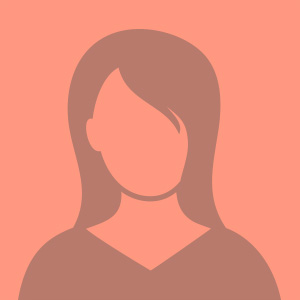
K.K.さん
もう半年近くお世話になっています。
他のWebデザイナー養成講座修了後に「実践的なデザインスキルを身につけたい」と思い、無料動画の説明が一番納得できてわかりやすかったこの講座を購入したのがきっかけです。
Webもデザインも未経験の中、某スキルを売るサイトでバナー制作から受注開始したもののどんなデザインが好まれるのか、何故好まれるのかという基本的な部分がわからず一人で悶々としている部分をいつも助けて頂いております。
また、Facebookの交流ページで度々投稿されるお役立ち情報や様々なコンテンツにモチベーションを上げてもらっています。
デザイン全般の質問や相談に課題提供、添削までしてもらえて本当に至れり尽せりで心強いです。
最近では自己分析のお手伝いまでして頂いて、なんだか恐ろしい程手厚いです(笑)。
周りに相談できるプロや仲間がおらず一人で悩んでしまっているような方にオススメします!
■ K.K.さんの作品

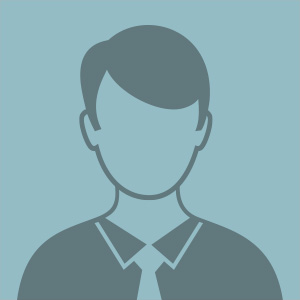
S.T.さん
もともと絵を描いたり物を作ったりすることが好きでデザインにも興味はあったのですが、まともにデザインを学んだことはありませんでした。
自分のブログやLPなどの画像は素人感丸出しの適当なものを作っていたのですが、完全フリーWEBデザイナーで勉強を始めてからあれこれと修正したいところがたくさん出てきました。(修正というか作り直しですね。。)
移動中でも、電車の中吊り広告とか看板広告をよく観察するようになりました。
プライベートでは、去年から子供の写真でカレンダーを作っているのですが、去年は写真をただ貼り付けただけのものだったのが今回はPhotoshopを使っていろいろ加工しながら作ってみました。
おかげで嫁から褒められました。
このような感じで、完全フリーWEBデザイナーで学んだおかげでデザインに対する見方とか姿勢がかなり変わってきていると感じています。
また自分自身、楽しみながらスキルも上達しているので、参加させていただいて本当に良かったと思っています。
今後もどうぞよろしくお願いいたします。
■ S.T.さんの作品

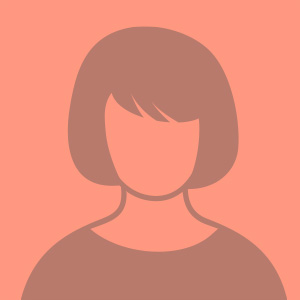
S.M.さん
無料お試し課題も何度か提出していましたが、無料だと課題を出したり出さなかったりしてしまうので、自分を追い込む?ために思い切って申し込みました。
無料お試し課題と違うのは、少人数でじっくり添削していただけることや、直接質問できることはもちろんですが、1つの課題を継続してブラッシュアップできることが良いと思います。
また、画面でプロの作業を見せていただけることも大きなメリットの1つです。
■ S.M.さんの作品

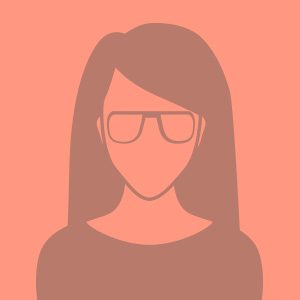
S.M.さん
お試し課題のLIVE配信もすごく勉強になるのですが、zoom会はさらに細かいアドバイスを具体的に画面で確認でき、もちろんやりとりもできるわけで、自分が受け取ったと思っているアドバイスの内容が、いえいえ、まだまだ発見や可能性がありますやん。となり、修正して完成度をあげてみたくなる。
つまり制作へのやる気につながっています。それだけでなく新しい提案があったり、視野が広がったり、毎回、外せない時間になっています。
提出は、〆切が過ぎたから終わりではなく、最近の課題もずいぶん前の課題も修正したものもOKです。
よくなったと思うけど、どうかなっていうとき、見てもらえる場があるのはありがたいし、嬉しい。
今は、多くの課題の整理や制作時間等を日常のあれこれと調整しつつ、という実は一番厄介で必要不可欠な課題と向き合いつつ、制作している段階です。
課題をこなしたい気持ちばかり走っているのですが、次々に考えるデザインが目の前にあり、制作したら見てもらえて、添削で新しい発見がある!という、そんな場があることに感謝しつつ、参加しています。
■ S.M.さんの作品

Q&A
最後に、気になる質問にお答えしました。
質問をクリックしていただくと回答が表示されます。
講座はどういう形式で受講できるのでしょうか?
講座コンテンツは「teachable」という学習システムから
動画・音声・PDFファイルでお送りしています。
teachableで提供される動画コンテンツはダウンロードの必要がなく、
スマートフォンでも再生可能です。
またデザインサンプルについては各ソフトで作成した完成データ、
及び、レイアウト見本と配色見本、素材画像をまとめた
制作キットを配布しております。
動画をご覧いただきながら、ぜひ実際に制作してみてください。
また音声会話によるアドバイスやコンサルは「zoom」というツールを使用します。
こちらはぜひインストールしておいてください。
PCの性能はどれくらいのものが必要ですか?
相当スペックの低いPCでも作業は可能なはずです。
無料ソフトでも作業可能ですので、
まずはソフトを入手いただいて、
実際に動くかどうか試すのも良いかと思います。
以下のいずれかのソフトを使用します。
※全てを使用するわけではありません。いずれか1つで結構です。
(Photoshop以外の方は画像加工にGIMPも利用します。)
使用ソフト:PowerPoint・Keynote・Inkscape・Photoshop
PC以外に用意が必要なものはありますか?
講座をダウンロードする際や、
画像素材を探したりする際にネットの接続が必要です。
あと、サンプルデザインの完成データを開く為に、
指定のフリーフォントのインストールが必要となりますが、
それ以外は特に必要ありません。









